
考勤机设置视频指引-[点击观看视频](https://v.qq.com/x/page/d0963x9ut90.html \"点击观看视频\"" />
[TOC]
###** WX668 如何激活设备**
- 首次使用通电开机进入激活设备界面,设置考勤机密码输入两次,用于后续进入考勤机菜单配置考勤机功能
**(请谨慎输入,不支持修改密码,如遇忘记密码功能请联系店铺客服)**
- 环境模式:选择环境模式【室内】或【室外】;注意室外应避免暴晒曝光淋雨等环境
- 选择网络:【有线】,直接插入网线进入下一步
- 选择网络:【无线】,wifi列表中找到您公司的wifi进行输入密码后连接。
### **WX668 考勤机主界面**
进入菜单:待机界面点击左上角时间,输入密码或设备在线状态管理员扫码进入。
### **WX668 如何关联企业微信**
设备联网后,企业微信创建人(超级管理员)/设备管理员打开企业微信扫一扫考勤机显示屏的绑定二维码,设置可用范围人员绑定设备使用;
可用范围人员指允许在这台设备打卡的人员,需要在设备打卡的人员则添加到可用范围内。
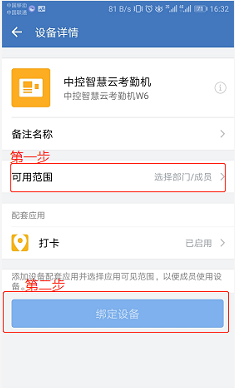
### **WX668 录入人脸**
1.管理员操作录入-在设备录入
在【工作台】-【企业管理】-【设备管理】中选择设备,进入【设备详情】页,点击【人脸信息】,选择员工,在员工的人脸信息页点击【录入人脸信息】,选择【在设备上录入人脸】;
员工在设备前,根据设备屏幕上操作指引,等待设备录入。
管理员操作录入-企业微信录入
在【工作台】-【企业管理】-【设备管理】中选择设备,进入【设备详情】页,点击【人脸信息】,选择员工,在员工的人脸信息页点击【录入人脸信息】,选择【通过企业微信录入人脸】。
手机跳转到拍摄页面后,将人像对准取景框,拍摄员工人脸并上传。
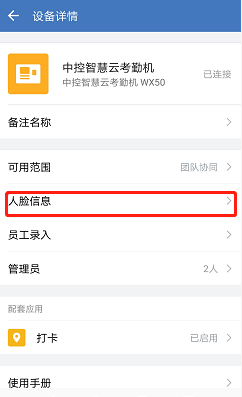
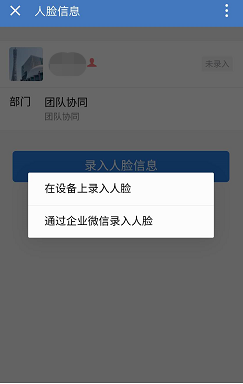
2.员工录入-在设备录入
设置入口: 【手机端】-【工作台】-【管理企业】-【设备管理】-【设备详情】-【员工录入】
管理员先在设备详情开启自助录入开关,开启自助录入后在点击设备左上角时间进入选项选择自助录入,企业成员可自行使用企业微信扫一扫设备上的自助录入二维码,根据考勤机提示操作录入;
员工录入-通过企业微信上传
管理员操作【员工录入】-【邀请员工上传人脸信息】,将连接发给员工。员工点击邀请链接,根据页面操作指引,上传人脸并通过验证。
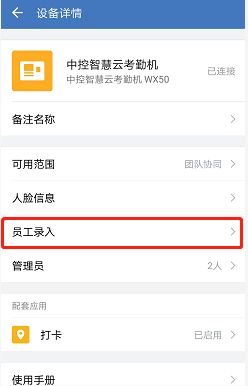
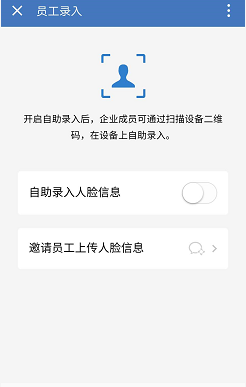
### **WX668 管理设备**
绑定智慧硬件后,超级管理员和具有硬件管理权限的分级管理员,可在移动端和管理后台查看和管理设备。
移动端设置入口:【移动端】>【工作台】>【管理企业>【设备管理】
管理端设置入口:【管理后台】>【管理工具】>【设备管理】
1.备注名称
用于区分不同设备,也会显示在与设备相关的应用当中。
2.升级固件
当智慧硬件的固件有新版本时,可在此更新;建议尽可能使用最新版的硬件固件,以修复历史缺陷、体验新功能。
3.关于此设备
了解设备名称、型号、SN编码、品牌、制造商、官网等信息,也可在此联系设备供应商客服。
4.移除此设备
移除后,设备将会与企业解绑,设备内的成员身份信息将被抹除,但不影响使用企业内其他包含身份信息的硬件。